اگر اهل گشت و گذار در دنیای وب باشید، بی شک در بین صفحاتی که در اینترنت آن ها را مشاهده کرده اید، صفحاتی بوده اند که به خاطر محتوای ارزشمندشان، تصمیم گرفته اید که آن صفحات را در کامپیوتر خود ذخیره کنید و هر بار که نیاز داشتید دوباره آن ها را باز کرده و از آن ها استفاده نمایید.
در این مطلب از یادیت می خواهیم روش ذخیره صفحات وب سایت های مختلف را در مرورگرهای گوگل کروم (Google Chrome) و موزیلا فایرفاکس (Mozilla Firefox) به صورت جداگانه آموزش دهیم.
آموزش ذخیره صفحات وب سایت ها توسط مرورگر کروم و فایرفاکس:
پس از انجام مراحلی که در این آموزش گفته می شود، صفحه سایت مورد نظر به صورت یک فایل html و یک پوشه شامل فایل های مورد نیاز این فایل در کامپیوتر شما ذخیره می شود و شما هر بار که فایل html را توسط یک مرورگر باز کنید، صفحه ذخیره شده درست همان گونه که به صورت اینترنتی برای شما بارگذاری شده بود، بارگذاری می شود و می توانید از محتویات آن استفاده کنید.
توجه داشته باشید که فایل و پوشه نامبرده به هم وابسته هستند و با پاک کردن یا جا به جایی هر کدام از آن ها دیگری نیز پاک یا جا به جا می شود. نام پوشه مربوط به فایل html عینا همان نام فایل مربوطه است که به انتهای آن عبارت “_files” افزوده شده است.
آموزش ذخیره صفحات وب سایت ها در مرورگر گوگل کروم (Google Chrome):
برای ذخیره صفحات وب سایت ها در مرورگر کروم ابتدا مطمئن شوید که صفحه مورد نظر به صورت کامل بارگذاری شده است و زبانه (Tab) مربوط به آن فعال است.
حالا به عنوان راحت ترین راه برای ذخیره صفحه اینترنتی، می توانید کلیدهای ترکیبی Ctrl+S کیبورد خود را فشار دهید.
علاوه بر این می توانید روی آیکون (![]() ) در سمت راست نوار بالای گوگل کروم کلید کنید و از منوی باز شده گزینه More tools را انتخاب کرده و سپس Save page as را بزنید.
) در سمت راست نوار بالای گوگل کروم کلید کنید و از منوی باز شده گزینه More tools را انتخاب کرده و سپس Save page as را بزنید.
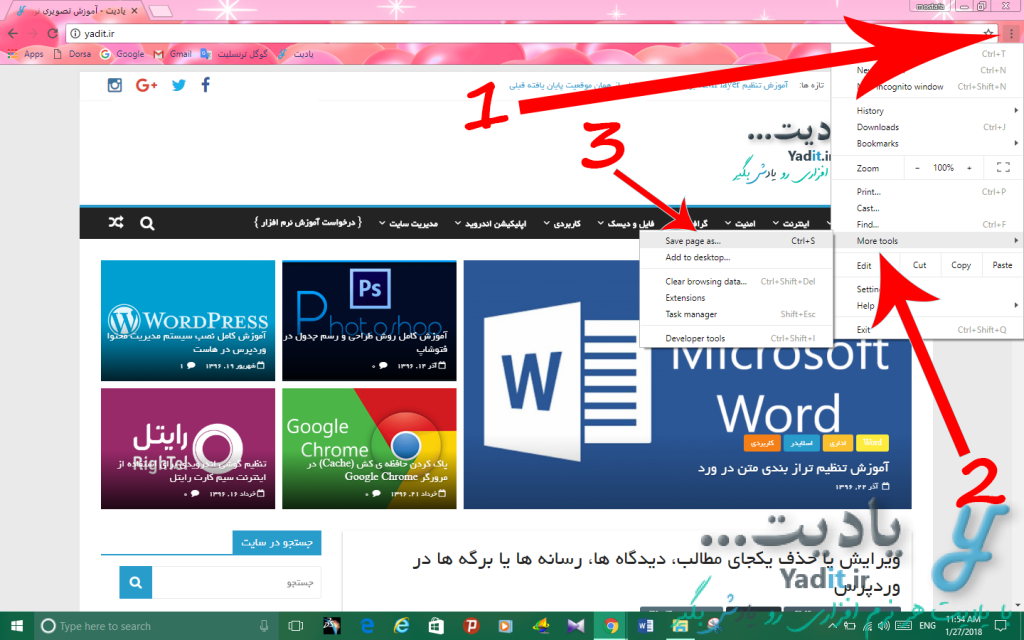
حالا در پنجره باز شده محل مورد نظر خود را برای ذخیره سازی فایل و پوشه مربوط به آن انتخاب کنید. در صورت نیاز نام پیش فرض آن ها را از قسمت File name تغییر دهید و سپس روی Save کلیک کنید.
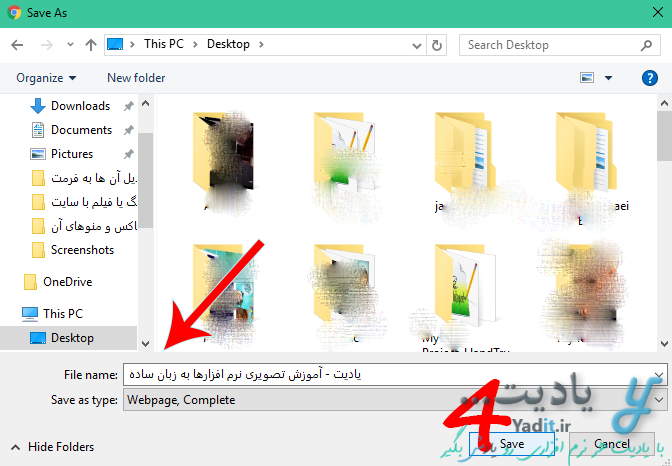
پس از اندکی صبر، صفحه وب سایت مورد نظر شما به راحتی دانلود شده و ذخیره می شود.
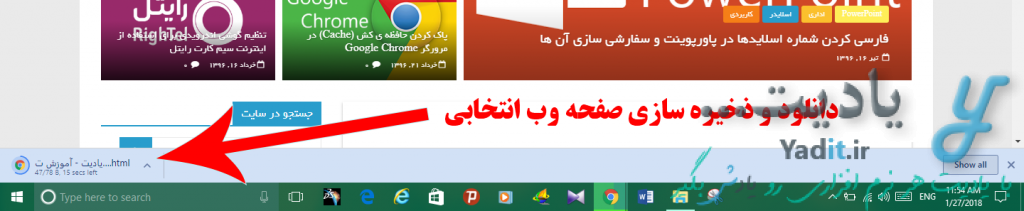
حالا می توانید با مراجعه به محل ذخیره سازی انتخابی، فایل html و پوشه مربوط به آن را مشاهده کنید و برای باز کردن آن، روی فایل html دابل کلیک نمایید.
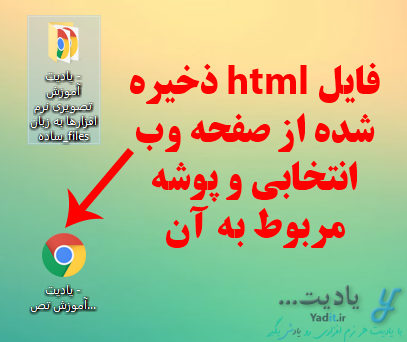
آموزش ذخیره صفحات وب سایت ها در مرورگر موزیلا فایرفاکس (Mozilla Firefox):
برای ذخیره سازی صفحه ی وب مورد نظر خود توسط مرورگر فایرفاکس نیز، در ابتدا آن را در مرورگر باز کنید و زبانه آن را فعال نمایید.
حالا به عنوان روش آسان تر، کلیدهای ترکیبی Ctrl+S کیبورد خود را فشار دهید تا پنجره ذخیره سازی نمایش داده شود.
علاوه بر این می توانید با کلیک روی آیکون (![]() ) در سمت راست نوار بالای فایرفاکس، وارد منوی آن شوید و سپس روی Save Page As کلیک کنید.
) در سمت راست نوار بالای فایرفاکس، وارد منوی آن شوید و سپس روی Save Page As کلیک کنید.
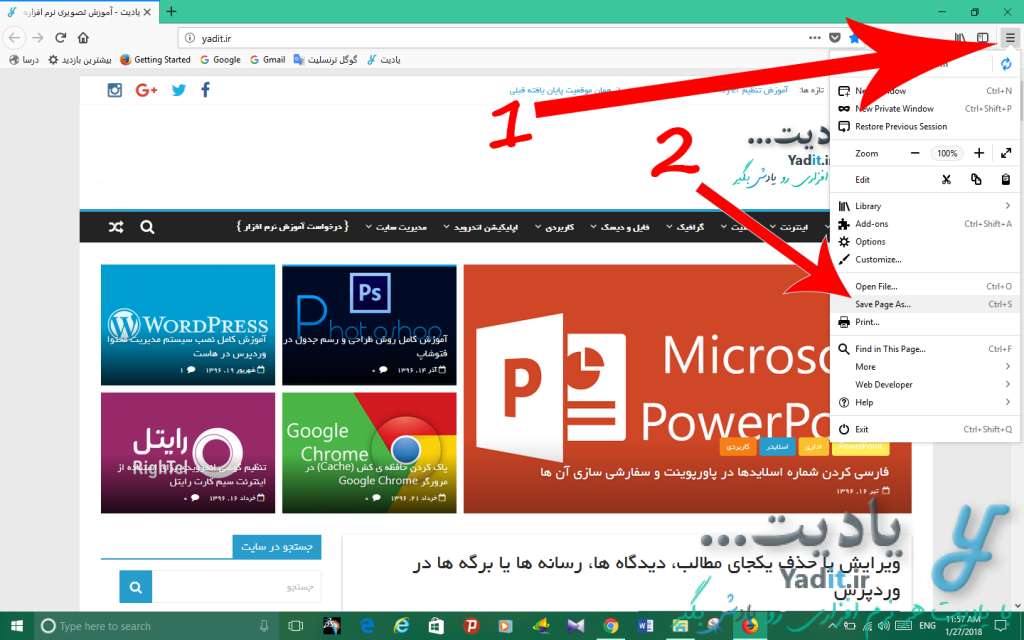
حالا در پنجره باز شده محل ذخیره سازی را انتخاب کرده، در صورت نیاز نام مورد نظر را در قسمت File name وارد کنید و سپس Save را بزنید.
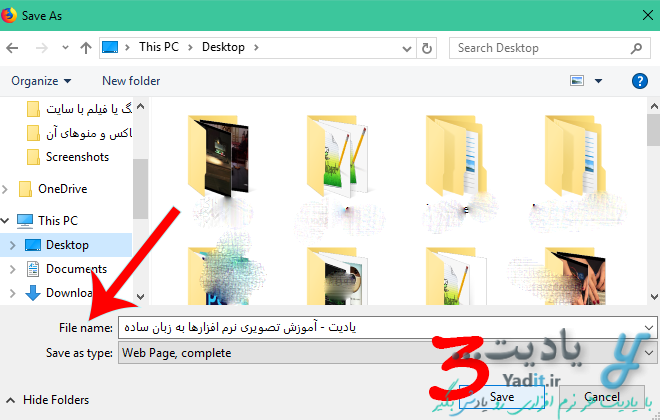
پس از آن دانلود صفحه ی وب مورد نظر شما آغاز می شود و در نهایت در مسیر انتخابی شما ذخیره خواهد شد.
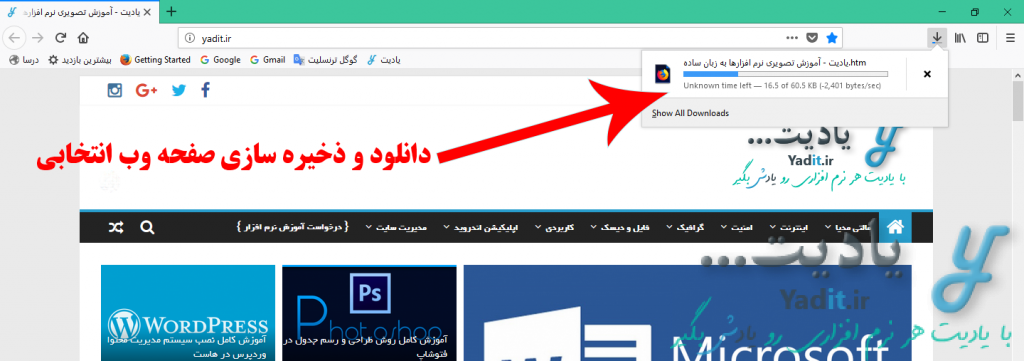
حالا می توانید به مسیر انتخابی بروید تا فایل html به همراه پوشه مربوط به آن را مشاهده کنید. با کلیک روی فایل html نیز می توانید آن را باز کرده و استفاده نمایید.
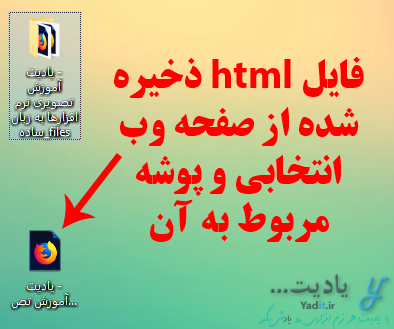
همان طور که در این مطلب دیدید، در صورتی که بخواهید صفحات وب سایت ها را به صورت فایل های html ذخیره کنید، یک پوشه وابسته به آن ها هم به ناچار به وجود می آید. اما اگر شما صفحات وب خود را به صورت یک فایل PDF ذخیره کنید، تنها یک فایل PDF در اختیار خواهید داشت و هیچ فایل و پوشه ای، وابسطه به آن به وجود نخواهد آمد. برای یادگیری روش ذخیره صفحات وب سایت ها به صورت PDF در مرورگر کروم اینجا و در مرورگر فایرفاکس اینجا کلیک کنید…








































